
企业在引进OA系统时常会搜索OA包括哪些内容、OA公司有哪些、OA系统选型指南等一系列相关内容。其实评价一款OA的好坏从一份表单就可以了解。本次华天动力OA系统教您制作的是转正申请单,下面我们一起来看下这个实例,如图:

单据制作
第一,我们进入OA办公系统,找到审批流转à审批管理à审批设置à审批模板设置,点击“新建”按钮,选择“建立HTML权限模板”。

第二,在模板名称中填写模板名字,如:“转正申请单”;所属类别根据单据类别选择,如人事类;允许使用人员即选择表单的起草人员;点击“审批单设置”,进入到表单设计页面。


第三,我们打开表单设计器,需先将整个表格框画出来。我们按照例图,需要画一个表格:一个为7行6列;表头的“转正申请单”设置居中,然后换行;在下行中点击插入表格按钮,插入表格(设置表格的整体宽度和表格线颜色及列头宽度值);将表格的字段名字填写进表格中;如需合并单元格则点击单元格内右键依次合并单元格;还可根据实际情况设置对齐方式、底纹等。如下图为修改后的效果:

第四,接下来我们将要往对应的单元格中插入控件了。鼠标点进控件所在的单元格,然后选择表单设计器右侧的表单控件,依次插入相应控件直至全部设置完毕,设置后保存即可。至于此单的控件设置如下:
此次特别介绍:宏控件中的部门选择和岗位选择(HR岗位)控件的用法。
1. 部门选择控件用法:鼠标点进“所在部门”控件的单元格,点右侧的宏控件。在控件名称中输入“所在部门”;控件类型选择“部门选择”;数据长度默认。

2. 岗位选择控件用法:鼠标点进“所在岗位”控件的单元格,点右侧的宏控件。在控件名称中输入“所在岗位”;控件类型选择“岗位选择(HR岗位)”;数据长度默认。

此控件实现的效果如下:
1、 部门选择的实际使用效果如下:在起草时直接点选下拉框后面的三角号即出现部门选择项目,此处的部门选择项目是和“人力资源—组织机构—部门信息”中的设置同步,实际使用时点选部门名称即可。


2、 岗位选择(HR岗位)的实际使用效果如下:在起草时直接点选下拉框后面的三角号即出现岗位选择项目,此处的岗位选择项目是和“人力资源—组织机构—岗位信息”中的设置同步,实际使用时点选岗位名称即可。


其他控件部分:
转正人姓名:可用输入框,控件名称写入“转正人姓名”;数据类型选择“字符型”;数据长度默认;默认值不填写。

入职日期和申请转正日期:可用宏控件的日期选择控件,控件名称填入“入职日期”;控件类型选择“日期选择”;显示格式根据实际需要选择一种格式;默认值选择显示空值。申请转正日期也如此。


个人介绍:用输入区控件,选择备注型的数据类型。

转正报告:用上传附件控件,在控件名字中输入“转正报告”。

部门领导意见、人事意见和公司领导意见:用宏控件—审批人意见的控件类型,显示设置根据实际需要勾选即可。



第五,如下图,则是添加后控件的效果,在调整完毕之后,点击保存按钮即可。

第六,至此我们的转正申请单就制作完成了,整体起草效果如下。

下图是所在部门(部门选择)和所在岗位(岗位选择HR岗位)的实际起草效果。

第七,下图是发送并审批后的效果图。

OA系统中转正申请单的设置,可以详细的记录了员工转正的详细过程及内容,使企业管理更加规范。更多OA信息请关注华天动力OA办公系统:http://www.oa8000.com/









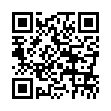

 京公网安备 11010502049343号
京公网安备 11010502049343号